win10删除语言包节约空间的方法 win10怎么删除不要的语言包
更新时间:2022-03-06 10:39:02作者:huige
电脑中都会自带有很多语言包,许多人也会喜欢从网上下载自己喜欢的语言包来使用,不过一些没用多余的语言包会占用系统空间,我们可以将不要的语言包删除,很多win10系统用户不知道要怎么操作,针对这个问题,本文给大家讲述一下win10删除语言包节约空间的方法。
推荐:win10专业版iso原版镜像下载
具体步骤如下:
1、电脑主界面点击开始按钮。
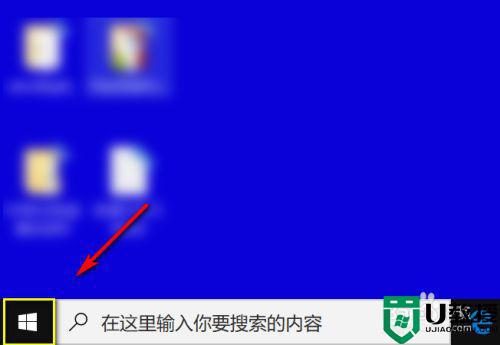
2、进入开始菜单,点击设置。
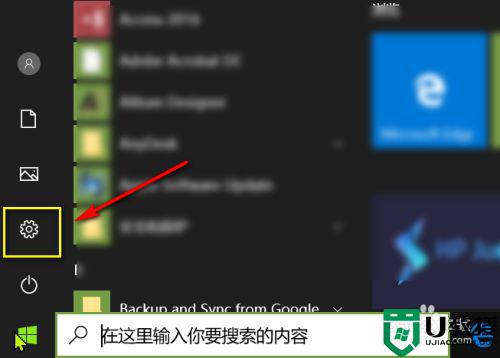
3、设置界面点击区域与语言。

4、点击语言选项卡。
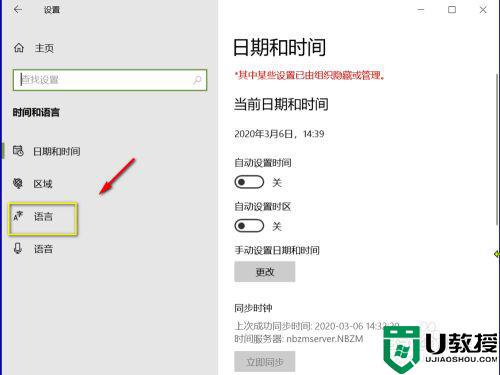
5、点击你要删除的语言包,注意置顶的需要先天真到下面位置才能删除。
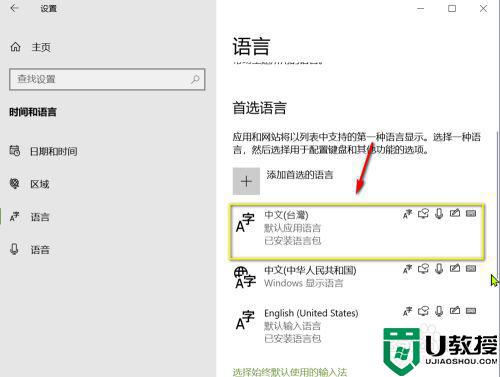
6、点击语言包下方的删除按钮即可。
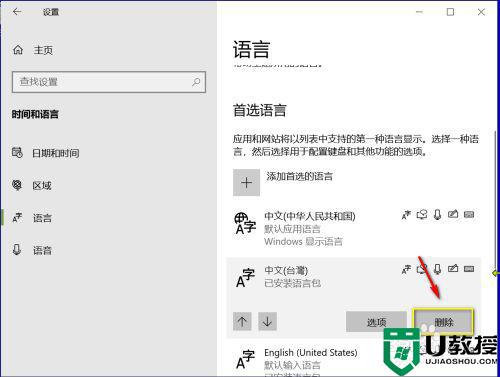
上述给大家讲解的就是win10怎么删除不要的语言包的详细方法,有相同需要的小伙伴们可以学习上面的方法来进行删除就行了,这样就可以更好的节约系统空间。
win10删除语言包节约空间的方法 win10怎么删除不要的语言包相关教程
- win10彻底删除语言包如何删除 windows10怎样删除语言包
- w10怎么卸载不需要的语言包 windows10怎样删除语言包
- win10英语语言包怎么安装 win10添加英语语言包的方法
- 如何删除win10系统多余的语言包 win10系统卸载语言包的方法
- win10英语语言包怎么安装 win10安装英语语言包的详细教程
- 手动安装win10语言包的方法 win10语言包如何安装
- Win10如何安装语言包 中文语言包安装方法 系统之家
- windows10怎么下载语言包 win10语言包怎样安装
- win10怎么去掉语言栏 简单删除win10语言栏的步骤
- Win10更新安装包怎么样删除 win10删除更新安装包的方法
- Win11如何替换dll文件 Win11替换dll文件的方法 系统之家
- Win10系统播放器无法正常运行怎么办 系统之家
- 李斌 蔚来手机进展顺利 一年内要换手机的用户可以等等 系统之家
- 数据显示特斯拉Cybertruck电动皮卡已预订超过160万辆 系统之家
- 小米智能生态新品预热 包括小米首款高性能桌面生产力产品 系统之家
- 微软建议索尼让第一方游戏首发加入 PS Plus 订阅库 从而与 XGP 竞争 系统之家
热门推荐
win10系统教程推荐
- 1 window10投屏步骤 windows10电脑如何投屏
- 2 Win10声音调节不了为什么 Win10无法调节声音的解决方案
- 3 怎样取消win10电脑开机密码 win10取消开机密码的方法步骤
- 4 win10关闭通知弹窗设置方法 win10怎么关闭弹窗通知
- 5 重装win10系统usb失灵怎么办 win10系统重装后usb失灵修复方法
- 6 win10免驱无线网卡无法识别怎么办 win10无法识别无线网卡免驱版处理方法
- 7 修复win10系统蓝屏提示system service exception错误方法
- 8 win10未分配磁盘合并设置方法 win10怎么把两个未分配磁盘合并
- 9 如何提高cf的fps值win10 win10 cf的fps低怎么办
- 10 win10锁屏不显示时间怎么办 win10锁屏没有显示时间处理方法

